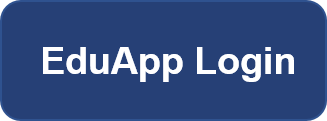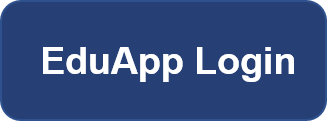EduApp Service
Die digitale ETH-Karte ist da!
Eine neue Version EduApp WebApp wird Anfang Frühlingssemester lanciert. Sie enthält, neben dem Stundenplan für das Frühlingssemester, eine digitale ETH-Karte. Diese wird in den Mensen, die ETH-Bibliothek und im eLink Bus anerkannt.
Achtung: Für die Legitimation für Prüfungen und den Zutritt zu ETH-Gebäuden soll weiterhin die physische ETH-Karte verwendet werden.
Nutzen Sie die neue EduApp und geben Sie uns Ihr Feedback via eduapp@ethz.ch!
EduApp WebClient: https://eduapp.ethz.ch/
EduApp Dozierenden-Bereich: https://eduapp-app1.ethz.ch/
NB: Die alte EduApp wird nicht mehr weiterentwickelt und bald abgeschaltet. Bitte schalten Sie auf die neue EudApp-WebApp um und weisen Sie auch Ihre Studierende darauf hin, dass sie die neue WebApp verwenden. Sie enthält die gleichen Funktionen wie die alte EduApp. Darüber hinaus ist sie vollständig barrierefrei.
Die EduApp ist eine interaktive Web-Applikation für Studium und Lehre an der ETH Zürich. Die ETH EduApp bietet Studierenden der ETH Zürich einen Mehrwert im Studienalltag und fördert gleichzeitig mehr Interaktion im Unterricht.
Es werden der persönliche Stundenplan aufgrund der belegten Veranstaltungen aus «myStudies» und Pläne der ETH mit jeweiligem Veranstaltungsraum zur Orientierung angezeigt. Auch können Dozierende Clicker-Fragen erstellen. Zudem können Kanäle für die Kommunikation zwischen Studierenden und Dozierenden, als auch für Feedback von Studierenden an Semestersprecher/innen eingerichtet werden.
Nutzen Sie die EduApp und teilen Sie Ihre Erfahrungen mit uns via eduapp@ethz.ch
Mehr über die EduApp
HTML-Editor mit MathJax und natives Latex
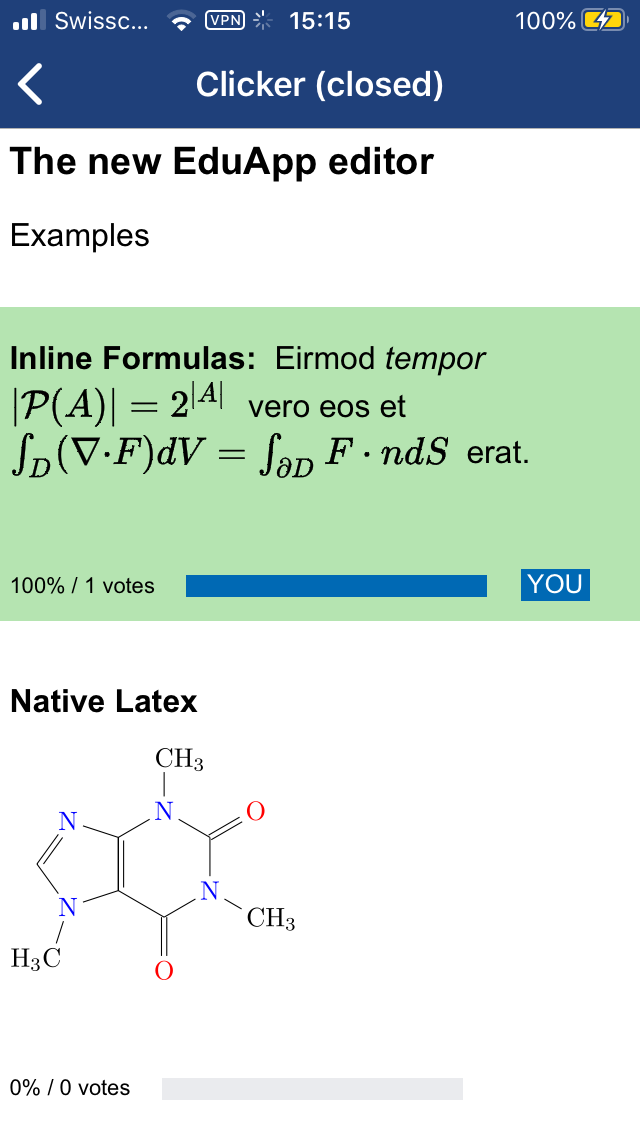
Der Editor für die Erstellung von Clickerfragen basiert auf einem Standard-HTML-Editor und unterstützt neu Text-Formatierungen und Fliesstext mit Inline Latex-Formeln. Mit einer Vorschau-Funktion können Dozierende einen Eindruck bekommen, wie die Frage auf einem mobilen Gerät aussehen wird. Mehr Informationen über die neue Funktionen finden Sie in der EduApp-Anleitung.
Für Latex-Formeln wird ein MathJax-Plug-in verwendet, welches im Editor integriert ist. Wo MathJax nicht ausreicht, kann in Ausnahmefällen natives Latex verwendet werden. Bitte wenden Sie sich in diesem Fall an eduapp@ethz.ch. Gerne informieren wir Sie über die Möglichkeiten.
Barrierefreiheit
Mit dem Clicker-Editor werden auch die Accessibility-Vorgaben berücksichtigt. Mit einem Screen Reader können Text und Latex-Formeln auf Englisch und Deutsch korrekt vorgelesen werden.
Semesterrückmeldung
Als Semestersprechende können Sie Feedbackfragen/Feedbackkanäle von anderen Semestersprechenden in gemeinsamen Kursen editieren, starten, schliessen und auswerten. Wichtig: Sprechen Sie Änderungen an den Umfragen von anderen Semestersprechenden unbedingt vorher mit ihnen ab. Mehr Information zur Semesterrückmeldung.
Zwischenresultate anzeigen
Ein bewährtes und sehr lerneffektives Szenario ist es, die gleiche Clickerfrage zweimal zu stellen. Dabei wird die richtige Antwort nach der ersten Abstimmung noch nicht angezeigt. Nach einer Diskussion mit dem Banknachbarn wird die gleiche Frage nochmals beantwortet und anschliessend die richtige Antwort angezeigt. Durch die vorgängige Diskussion und den Vergleich der Abstimmungsresultate können wertvolle Lernerfahrungen gemacht werden.
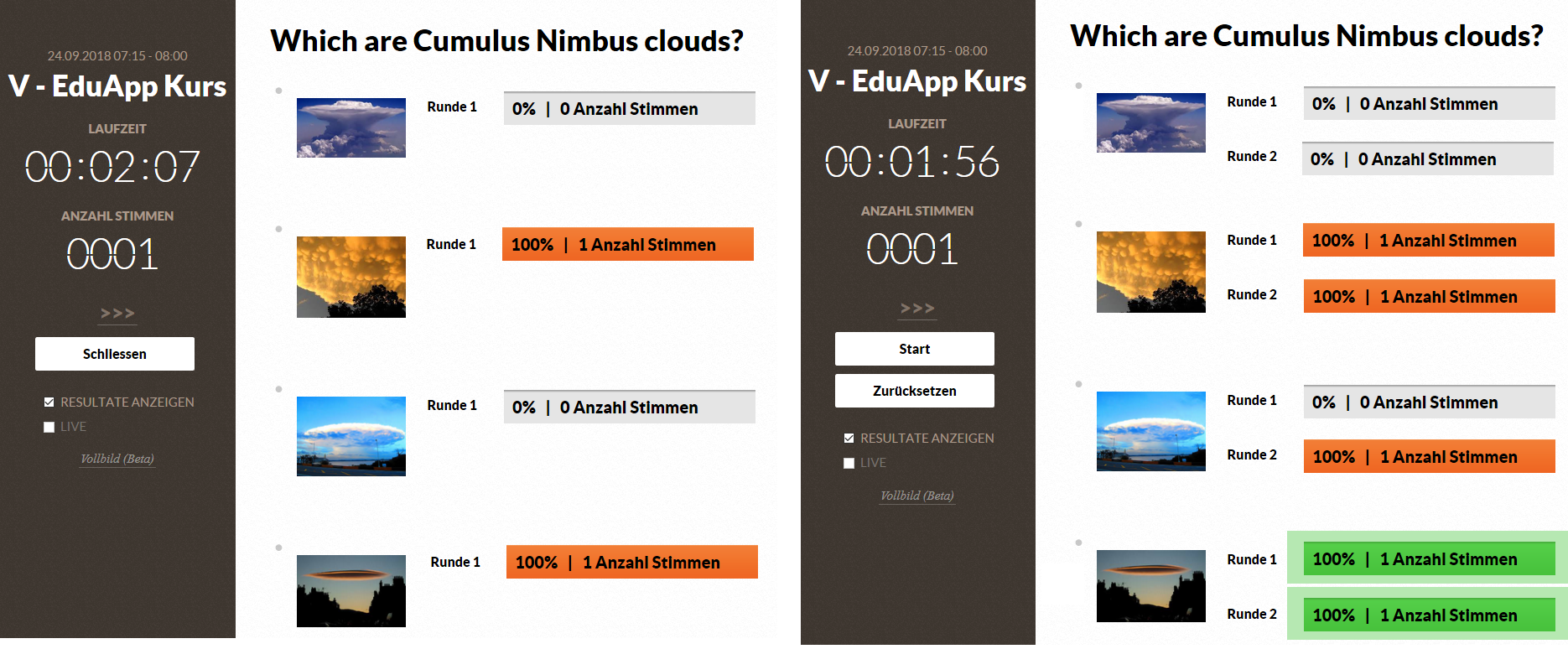
Abbildung 1. Zwischenresultate der ersten Runde (links) und die Resultate nach der zweiten Runde (rechts)
Achtung: Wenn Sie auf «Zwischenresultate» klicken, wird die Frage nur angehalten, und nicht wirklich geschlossen. Starten Sie die 2. Runde und klicken Sie auf «Schliessen» um die Frage richtig abzuschliessen. Erst wenn eine Frage richtig geschlossen ist, wird sie als Flashcard für die Studierenden verfügbar sein.
Flashcards für die Prüfungsvorbereitung
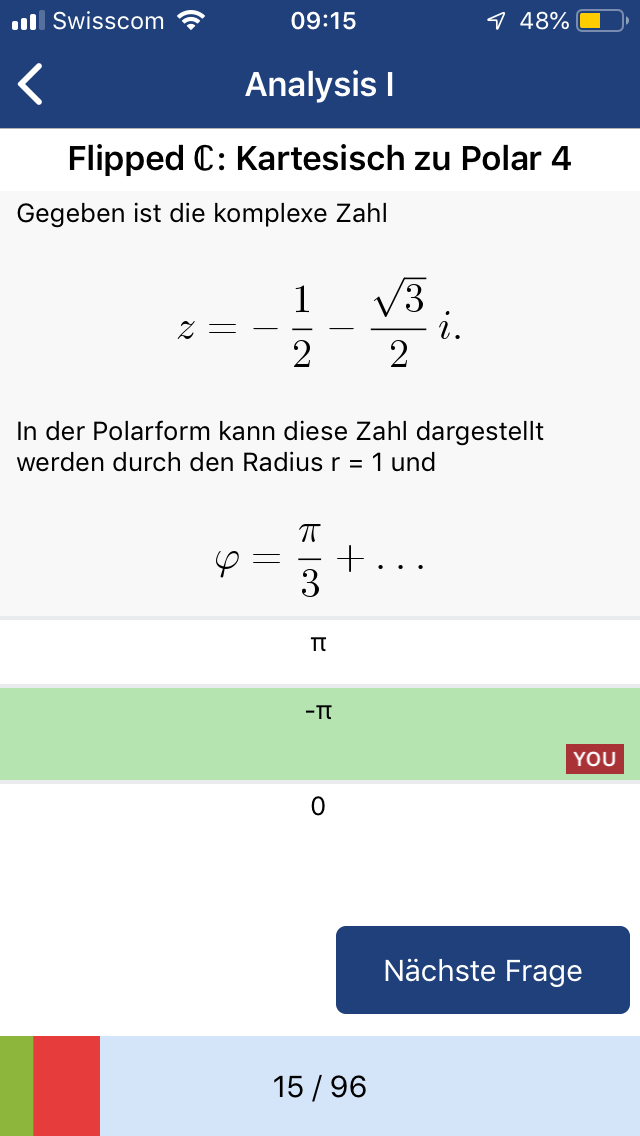
Mit der Funktion «Flashcards» können Clickerfragen von Studierenden bei der Prüfungsvorbereitung neu durchgespielt werden. Alle Clickerfragen, bei denen eine oder mehrere Antwortoptionen als "richtig" angewählt wurden, werden automatisch als Flashcards zur Verfügung gestellt, sobald sie geschlossen sind. Sie können den Studierenden also helfen, indem Sie die richtigen Antworten markieren und die Fragen richtig schliessen. Natürlich macht dies nur Sinn bei inhaltlichen Fragen und nicht bei Poll-Fragen.
Die Funktion "Flashcards" wurde durch den «the Rectors Impulse Fund» ermöglicht.
Erläuterungen
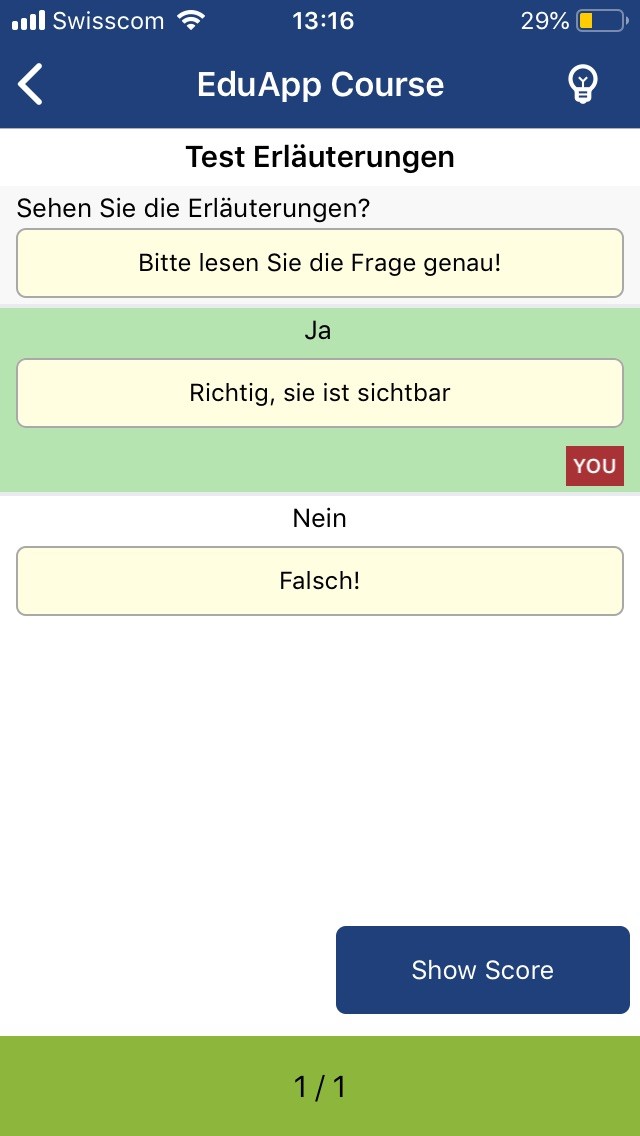
Wenn Sie eine Clickerfrage erstellen, können Sie die Felder "Allgemeine Erläuterungen" und "Spezifische Erläuterungen" ausfüllen. Die Erläuterungen erscheinen in den Flashcards nach Antwortabgabe, wenn die Studierende auf das Icon mit der Glühbirne rechts oben klicken.
Nach einem Login in die EduApp beziehen Sie ihre personalisierten studienbezogenen Daten wie Stundenplan, Vorlesungsort, Umfragen oder Chats. Die App beinhaltet Kartenfunktionen. Bei der Verwendung von Kartenmaterial inkl. Routing werden Anfragen anonym an den Kartenprovider skobbler.com gesendet. Die App verwendet ferner einen Crash-/Fehler Reporting-Mechanismus zur Fehleranalyse und sie kann anonyme Verwendungs-Statistiken übermitteln. Die ETH verwendet diese Statistiken zur Optimierung der Usability der App.
Weder bei der Nutzung von Kartenfunktionen noch beim Crash-/Fehler Reporting oder beim Versand von Verwendungs-Statistiken werden Personendaten übertragen.